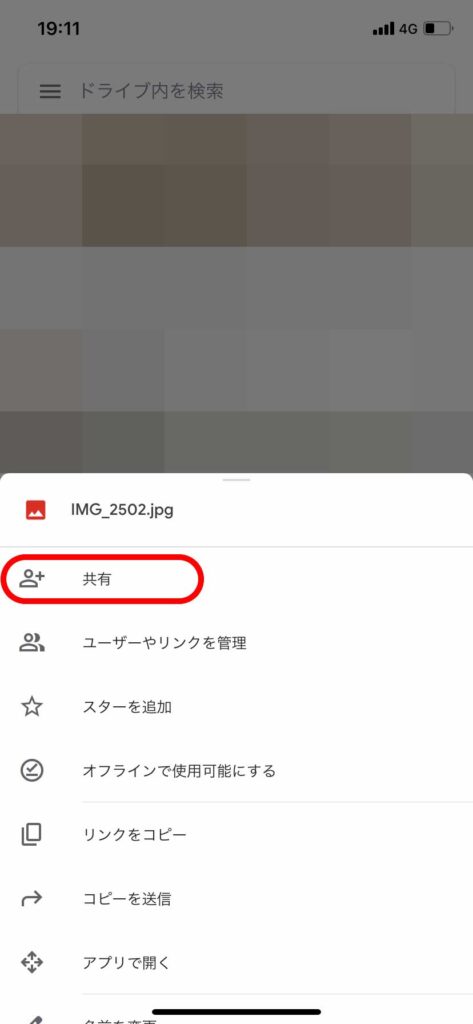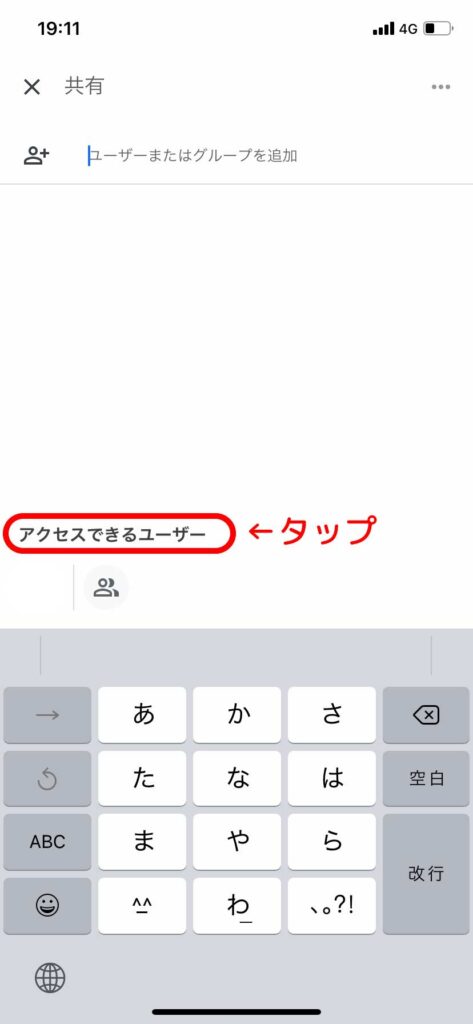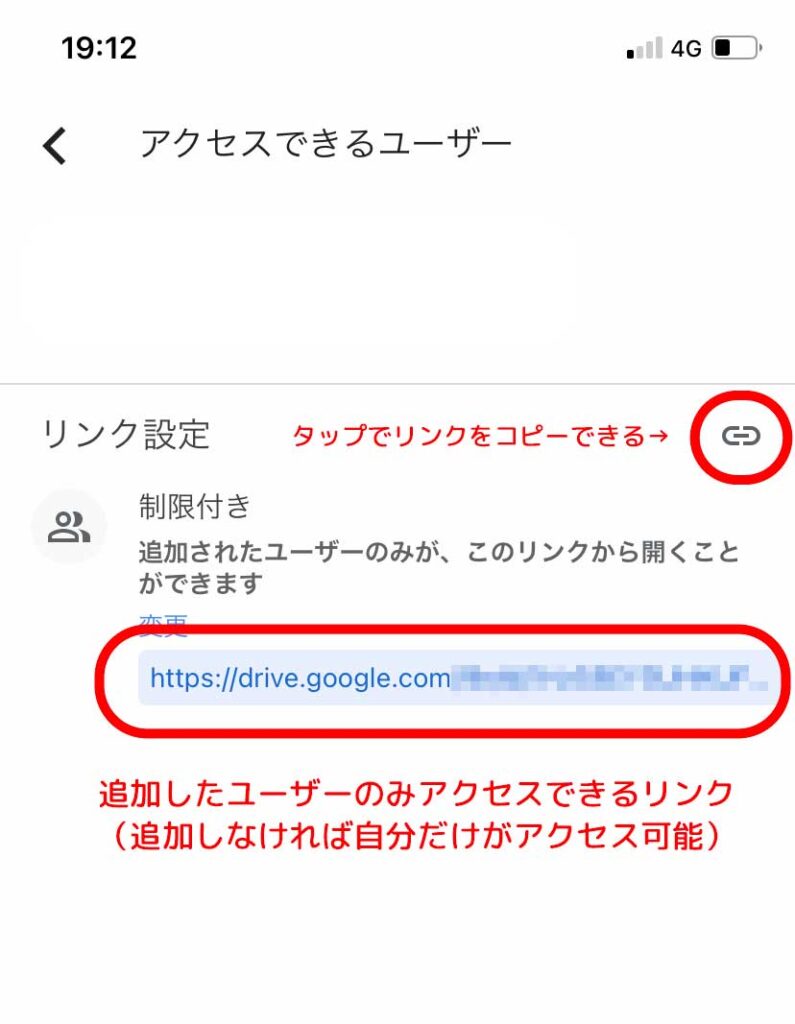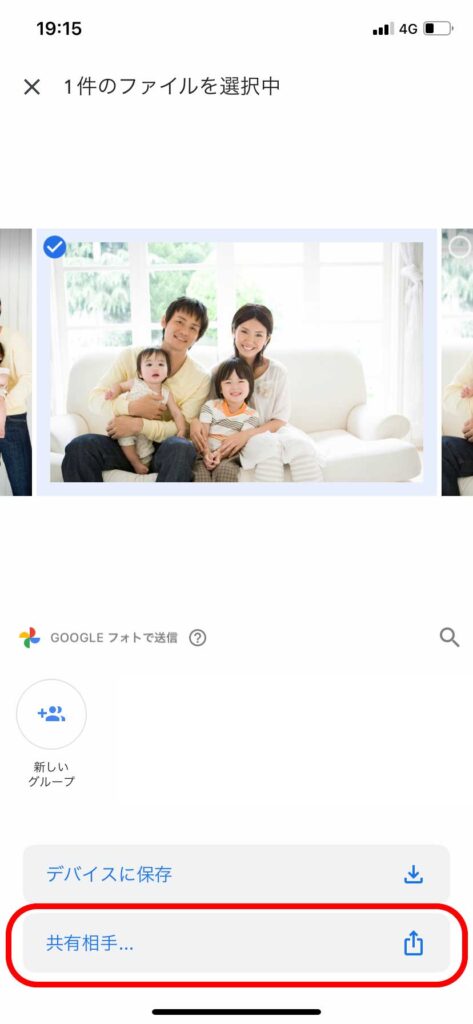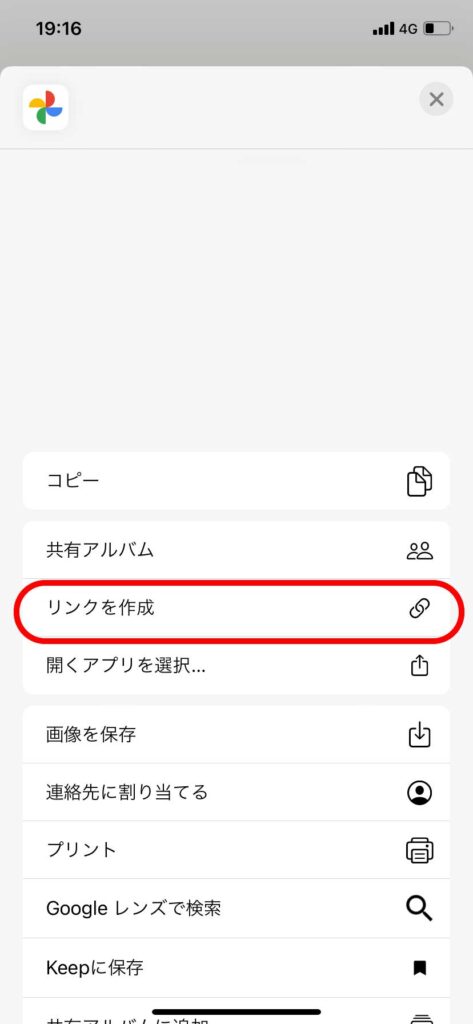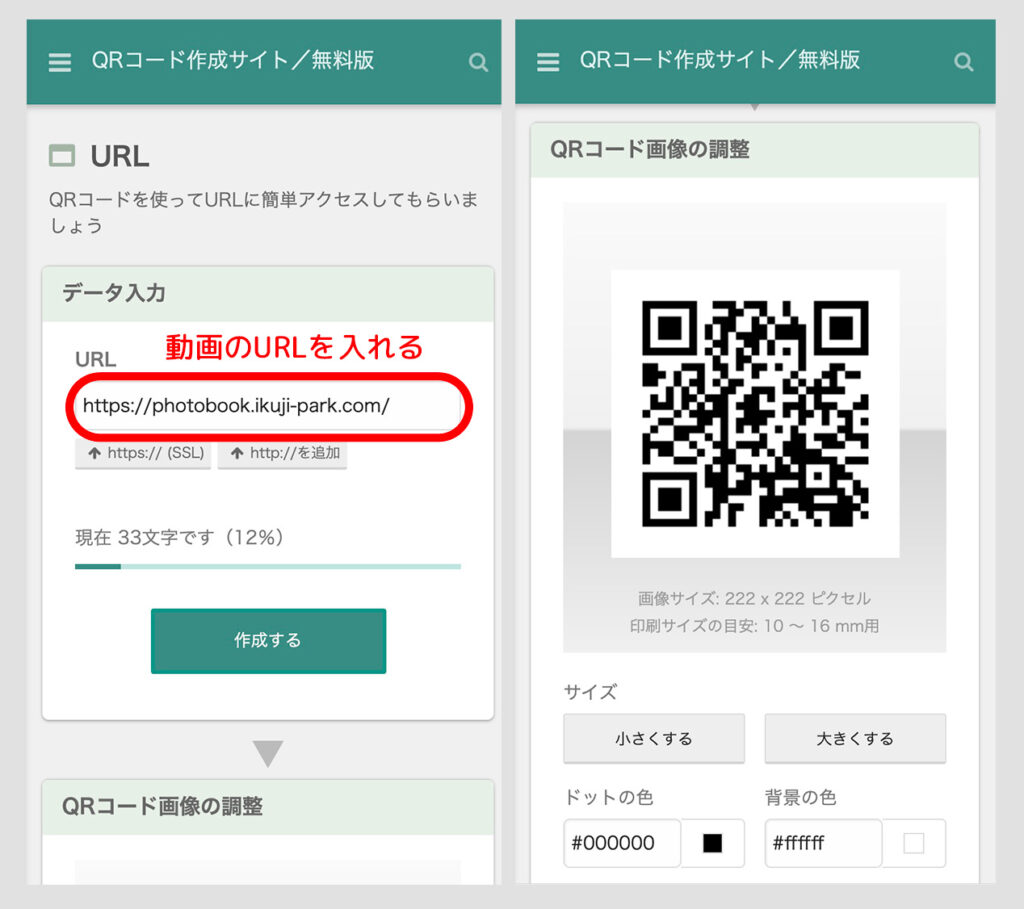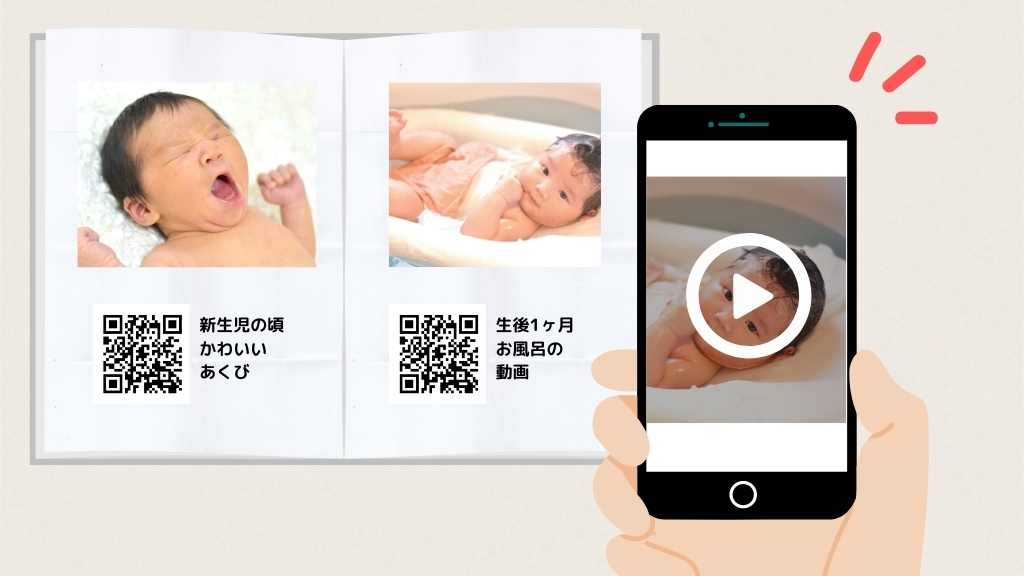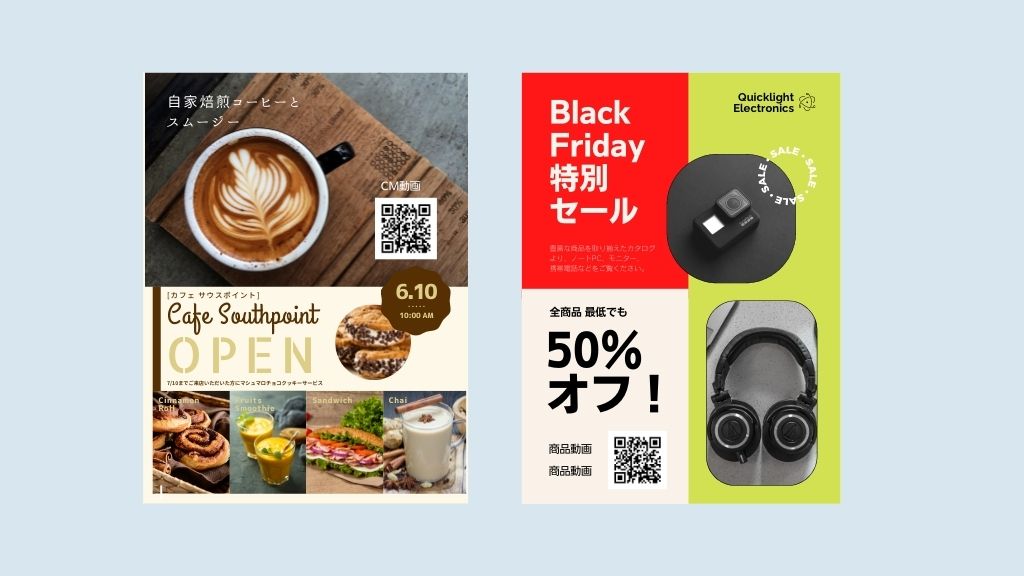無料で動画のURLを「QRコード」にして、フォトブックやメッセージカード・名刺などに掲載してみましょう。
例えばフォトブックの中に、動画のQRコードを貼付しておけば、写真と一緒にそのシーンの動画を楽しむことができます。
子供が初めて歩いたシーン、入学式や運動会のシーンなどの動画を、フォトブックから読み取れるようにすれば、とても感慨深い思い出のアルバムになります。
祖父母・両親に贈るフォトブック、誕生日のプレゼント用のフォトブックに動画をつけたりするのもおすすめです。
また、誕生日のメッセージカードや、自己紹介の名刺に、見せたい動画のQRコードを貼れば、ユニークで印象的になります。
目次
QRコードとは?
「QR(キューアール)コード」とは、二次元コードのひとつです。
文字情報を記録できるため、スマホのカメラ(QRコードリーダー)で読み取り、指定されたURLなどに誘導することができます。(フォトブックでは、製造番号のQRコードを裏表紙に掲載している会社もあります。)
このQRコードは、以前は商業用として使われることが主でしたが、最近ではSNSへの誘導やLINE友達登録などとして個人でも頻繁に利用されるようになりました。
なお、「QRコード」という名称はデンソーウェーブの登録商標です。
「QRコード」という名称(文字)を、印刷物やウェブなどに記載する場合は「QRコードはデンソーウェーブの登録商標です」という文言の記載が必要です。
QRコードという名称を使わず、「QRコードの画像のみ」を印刷物やウェブに掲載する場合は、登録商標文を記載する必要はありません。
QRコードは、個人でも商用でも無料で利用できます。
\ まだ見てなかったら見てね! /
以下は、フォトブックを15年以上作り続けているフォトブックマニアが24社のフォトブックを同じ写真で制作し実際に比較した結果です【2024年最新】
参考:フォトブック24社を同じ写真で比較
 【2024年4月】フォトブックおすすめ24社を同じ写真で比較!【30%OFFクーポン有】
【2024年4月】フォトブックおすすめ24社を同じ写真で比較!【30%OFFクーポン有】
動画をQRコードにする方法
動画をQRコードにする手順を紹介します。
動画のURLをQRコードにする手順
(1)動画のURLを作る
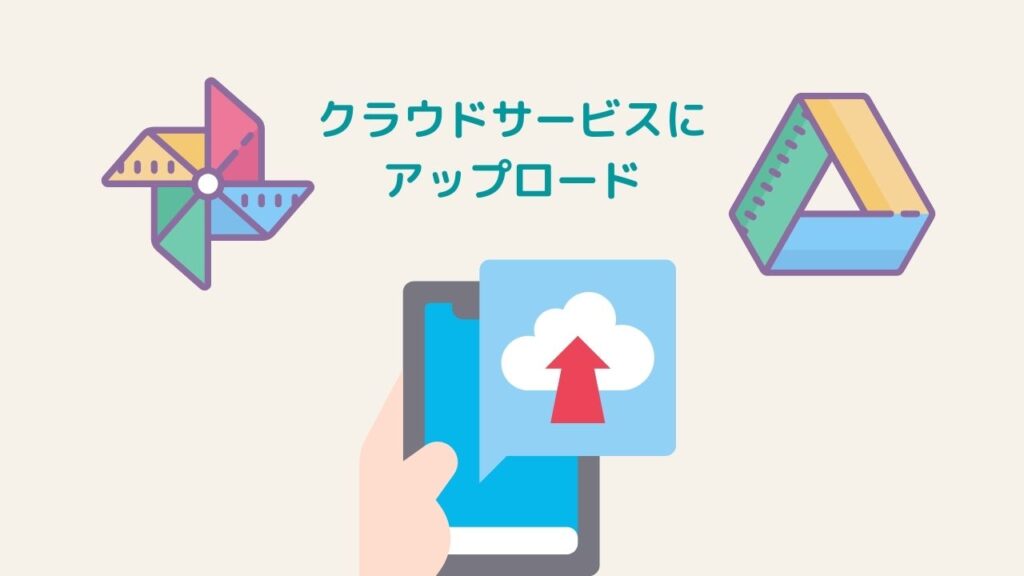
カメラやスマホで撮影しただけの動画には、URLがありませんので、まずは動画のURLを作成します。
URLを知っている人だけがWeb上で動画を閲覧できる、
「共有リンク」が作成できる無料クラウドサービスに動画をアップしましょう。
共有リンクが作成できる無料クラウドサービスはいくつかありますが、
今回はその中からメジャーな
・googleドライブ
・googleフォト
で共有リンクを作る方法を解説します。
※インスタなどのSNSやユーチューブに動画を公開している人は、その動画のURLでQRコードを作成してもOKです。
Googleドライブの「リンクを取得」:アプリで解説
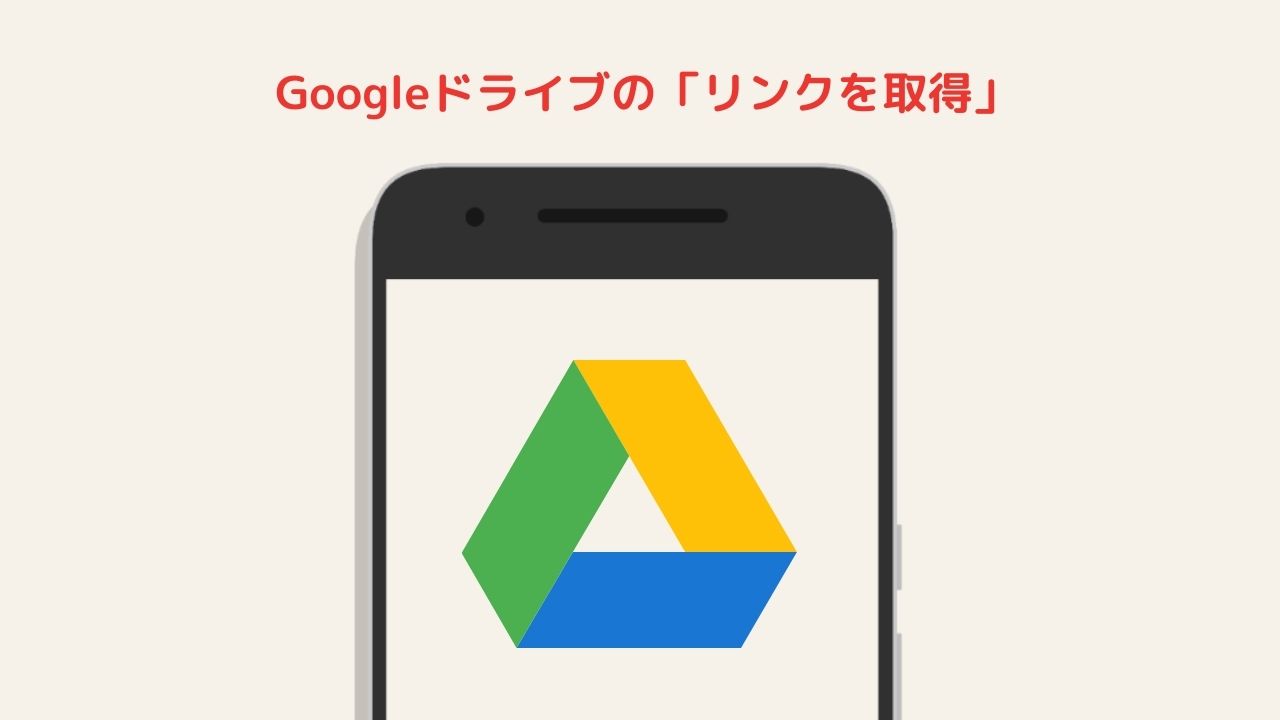
Googleドライブはパソコンでもスマホでも使用できます。
公式:グーグルドライブ
今回はスマホアプリでリンクURLを作成する方法を解説します。
動画をgoogleクラウドにアップしたら、リンクを作成したい動画をタップして、
右上メニューから「共有」をタップします。
次の画面で「アクセスできるユーザー」をタップします。
リンク設定の文字の右側のリンクマークをタップすると、
動画のURLリンクをコピーできます。
自分のアカウントでだけ、動画を再生したい場合はこのリンクでQRコードを作ればOKです。
※あとから、特定のGoogleアカウントのみ閲覧できるようにしたり、誰でも見れるようにすることも可能です
QRコードを読み込んだ人(動画のURLを知っている人)は誰でも動画を見れるようにしたい場合、
「制限付き」の部分をタップすると「リンク設定」が開きます。
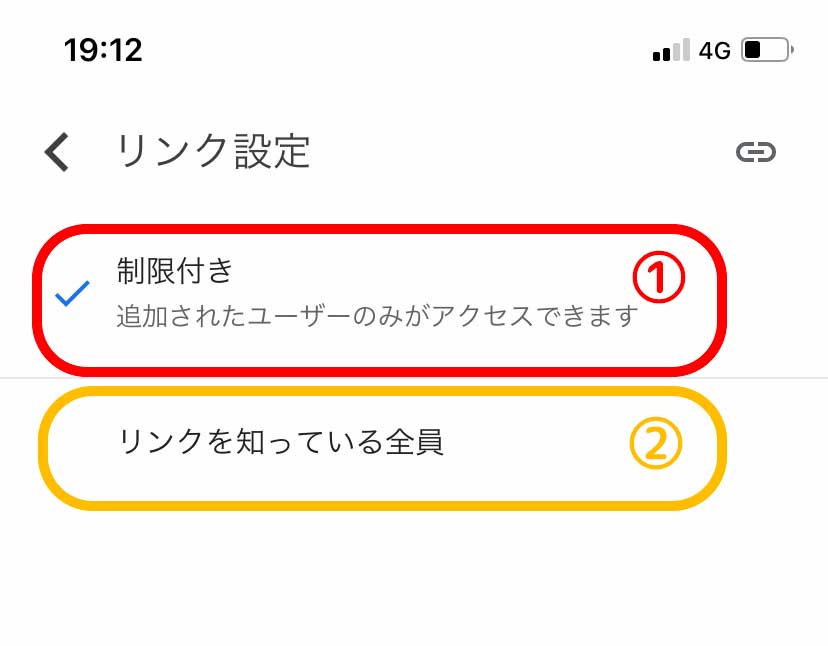 ②の「リンクを知っている全員」にすると、
②の「リンクを知っている全員」にすると、
動画のQRコードを読み込んだ人(動画のURLを知っている人)全員が動画を見れるようになります。
また、自分以外のGoogleアカウントを持った特定のユーザーだけ動画閲覧を許可する場合は、
①の「制限付き」にしておいて、「アクセスできるユーザー」に、共有したい相手のメールアドレスを入力します。(その場で相手のアドレスに「アイテムを共有しました」メールが送られます。)
なお、どちらの場合も、あとから解除(URLを読み取っても動画を見れなくする)ことが可能です。
Googleフォトで「リンクを作成」:アプリで解説
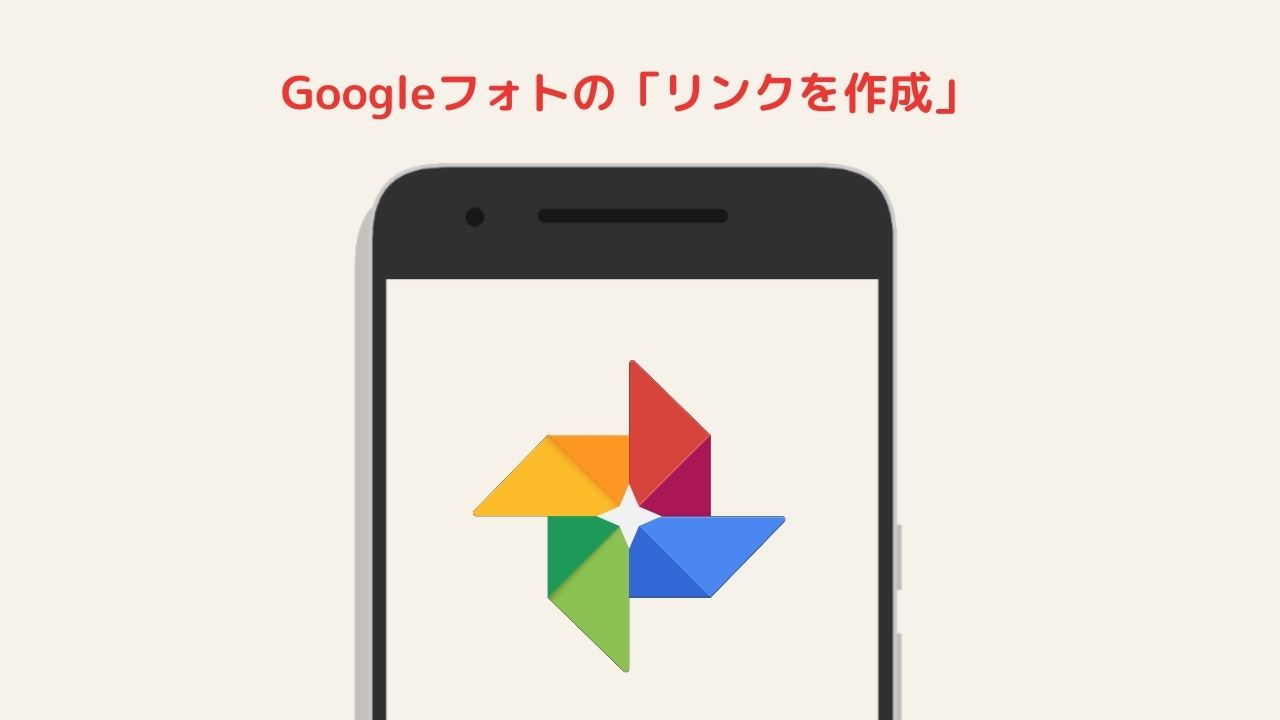
2つ目は「Googleフォト」を使ったリンク(URL)作成です。
公式:グーグルフォト
Googleフォトも、パソコン・スマホ両方から使用できます。
- Googleフォト(アプリ)を起動する
- URLを作成したい動画を長押しする
- 画面上の「共有」を示すマーク(四角の中から上に向かって矢印が伸びているもの)を選択する
- 連絡先アイコンの下に出てくる「共有相手」という文字の部分を選択する
- 次の画面の下方に出て来るメニューの中から「リンクを作成」を選択する
- 共有リンク作成についての説明画面の中にある「リンクを作成」を選択する
- 画面に「リンクをコピーしました」と表示されたらURLの作成が完了(同時にこのまま貼り付けができるようにコピーもされている)
この共有リンクは先述のGoogleクラウドの「リンクを知っている全員」と同じです。
QRコードを読み込んだ人(動画のURLを知っている人)は誰でも動画を見れるようになります。
もし、URLを読み取った人が、勝手に第三者にURL送ったら、その人も動画を見ることができます。
それが心配な場合や、自分のアカウントしか見れなくてOKなら、先述のGoogleドライブの「制限付き」を使うとより安心です。
なお、共有リンクは、解除(URLを読み取っても動画を見れなくする)ことも可能です。
(2)QRコードを作る
次に、先ほど作成したURLを使ってQRコードを作成します。
スマホからの簡単なQRコードの作成方法はQRコード作成ができるオンラインサイトを利用することです。
オンラインのQRコード作成サイトは、会員登録やアプリなどのインストールの必要はなく、簡単に一瞬でQRコードが作成できます。
無料のQRコード作成サイト
以下は、いずれもQRコード作成が無料で作成できるオンラインサイトです。
URLを入力する箇所に、動画のURLを貼り付けるだけで簡単にQRコードの作成が完了します。各サイトともに「ダウンロード」と表示されるので、選択するとスマホやパソコンの中に動画のQRコードが保存されます。
いずれのサイトも、QRコードの大きさが調整できるので、
印刷物に使う場合一番大きいサイズで作成しておくと良いでしょう。
QRのススメ
https://qr.quel.jp/
CMAN
https://www.cman.jp/QRcode/
クルクルmanager
https://m.qrqrq.com/
作った動画のQRコードを使う方法
作成した動画のQRコードは、印刷物に直接印刷したり、印刷してから切り取って貼ったり、用途によってさまざまな使い方ができます。
- 印刷物に直接印刷→名刺やチラシ・パンフレット・年賀状・フォトブックなど
- 紙やシールに印刷して切り取って貼る→プレゼントのメッセージカードや結婚式招待状・年賀状など
動画のQRコードの画像を印刷して使う方法
動画のQRコードは、印刷物の作成時に画像としてレイアウトしましょう。
QRコードの画像をフォトブックに印刷
フォトブックにQRコードをレイアウトするときは、
写真と同じようにORコードの画像を読み込んでレイアウトするだけです。
ただし、フォトブックの中には、あらかじめ決められたレイアウト以外の自由な編集ができないものもありますので、「自由編集ができるフォトブック」を選びましょう。
QRコードの画像を名刺に印刷
名刺に自社のPR動画のQRコードを載せると、スマホで手軽に読み取って見てもらえます。
個人事業主・フリーランスのクリエイターなら、自分の作品を撮影した動画のQRコードを名刺に掲載するのもおすすめです。
写真と同じように、ORコードの画像を読み込んでレイアウトするだけです。
QRコードの画像をチラシ・DMに印刷
チラシに自社の商品の使用動画や、CM動画などのQRコードを載せると、集客アップにつながります。
チラシやDMだけでは、掲載できる情報に限りがありますが、チラシに載せきれない情報をQRコードの動画で見せることができます。
動画のQRコードの画像を紙やシールに印刷して、のりで貼り付けして使う方法
自宅のプリンターやコンビニで印刷したQRコードを、
メッセージカードなどにのりで貼り付けする方法もあります。
QRコードの画像を手紙やメッセージカードに貼り付け
誕生日の手紙やメッセージカード、結婚式の招待状、年賀状などにもおすすめです。
自宅にプリンターがなければ、コンビニのコピー機を使いましょう。
1枚の用紙に複数のQRコードを並べて印刷したいときは、
ローソンなら、写真プリント→並べてプリント→焼き増しプリントを選択することで、
同じ画像を並べてA4用紙に印刷することが可能です。
参考:ローソンの写真プリント
また、画像のコラージュができるアプリや、ウェブでコラージュが作れるサイトであらかじめ合成した画像をプリントしても良いです。
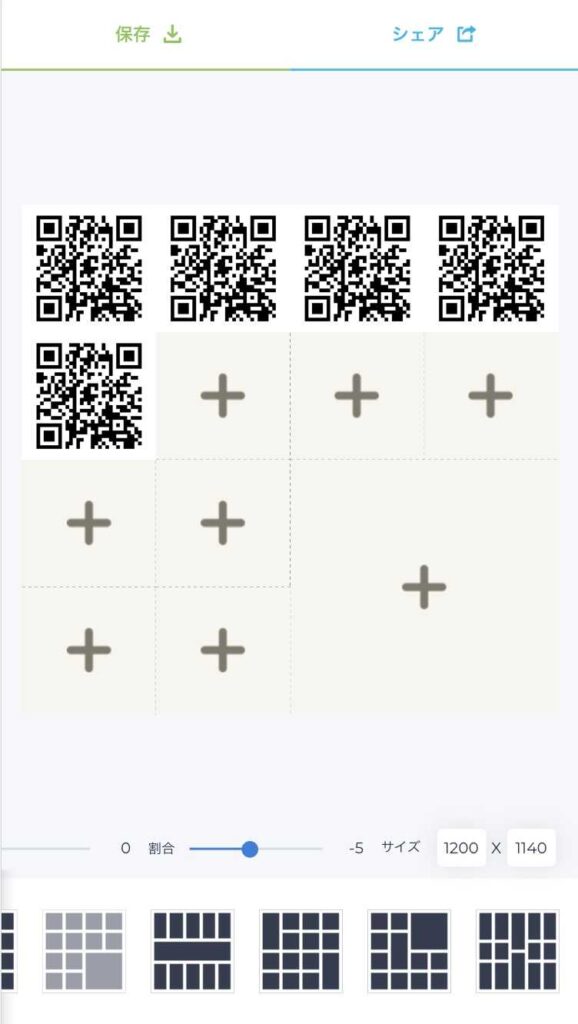
ウェブで画像のコラージュが作れるサイト「fotoram.io」
https://fotoram.io/collage/jp
動画のQRコードを印刷するときの注意点
動画のQRコードを印刷するとき、注意しておきたい点が2つあります。
- QRコードのサイズが小さすぎると、QRリーダーで読み込めない
- クラウド上から動画を消してしまうとQRコードを読み込んでも動画や写真が表示されなくなる
QRコードは小さすぎると正しく読み込めません。
高画質なフォトブック・高性能なQRリーダーなら小さく縮小したqrコードでも読み取れる場合もありますが、
仕上がりのサイズは余裕をもって、実寸で2cm×2cm以上を目安にしておくと良いです。
また、クラウド上から動画を削除すると、QRコードを読み込んでも表示されなくなりますので注意しましょう。
まとめ
- 動画をQRコードにするには、クラウドサービスに動画をアップロードして、動画のURLを作りましょう。
- 共有リンクはあとで解除(QRコードを読み込んでも動画を見れなくする)も可能です。
- 動画のURLが発行できたら、無料のQRコード作成サイトでQRコードの画像を作成しましょう。
- フォトブック・メッセージカード・名刺などに掲載する場合、実寸で2cm×2cm以上を目安にしておくと良いです。
- フォトブックに掲載した写真のシーンの動画を、動画ストックから探すのは大変ですが、QRコードにしておけば、フォトブックを見ながらそのシーンの思い出の動画を楽しめます。
- 特別な思い出の動画を、なかなか会えない祖父母に、動画QRコード付きフォトブックにして贈るのも良いですね。
- 自由編集ができるフォトブックでフォトブックにレイアウトしてみましょう。
関連:googleフォトの写真をフォトブックにする方法